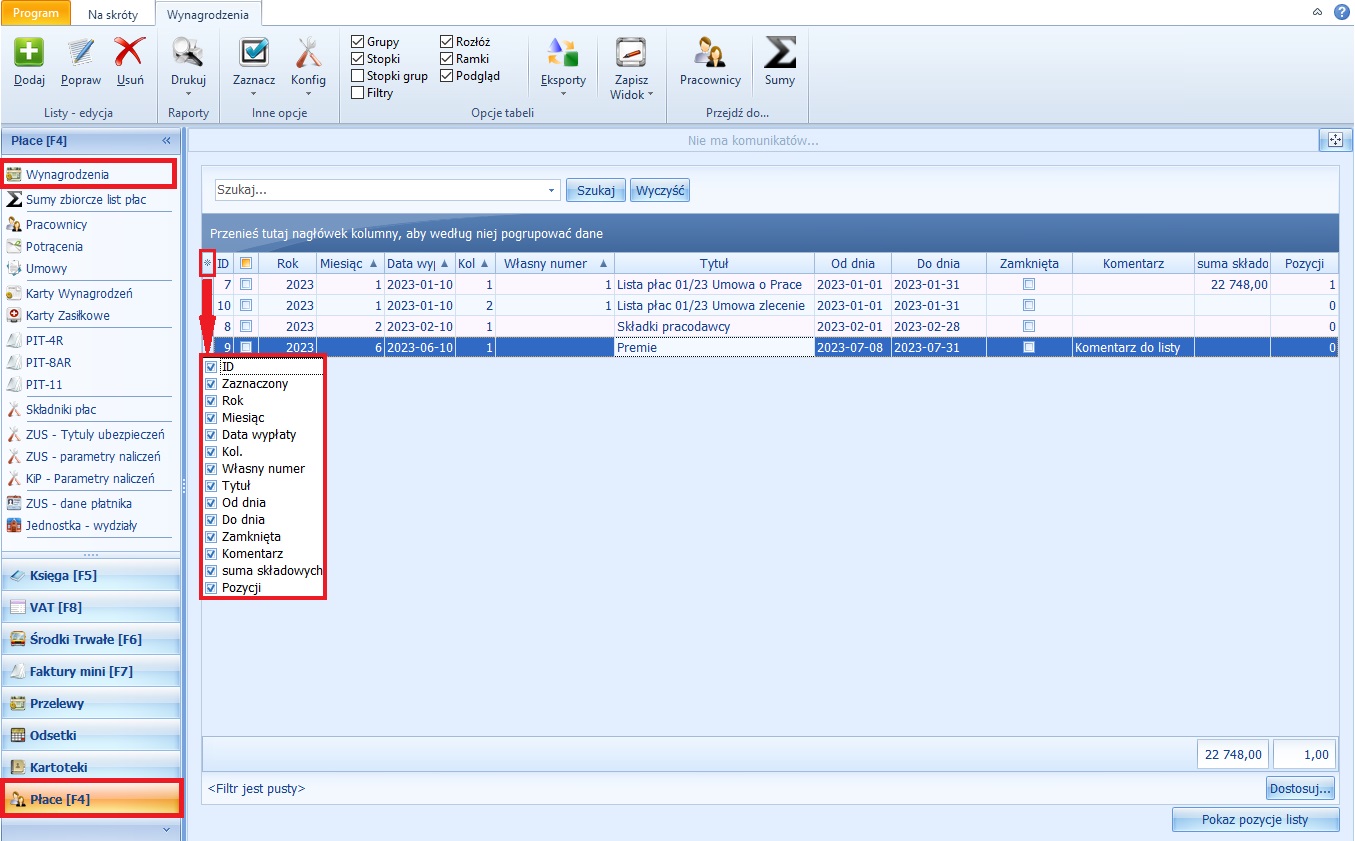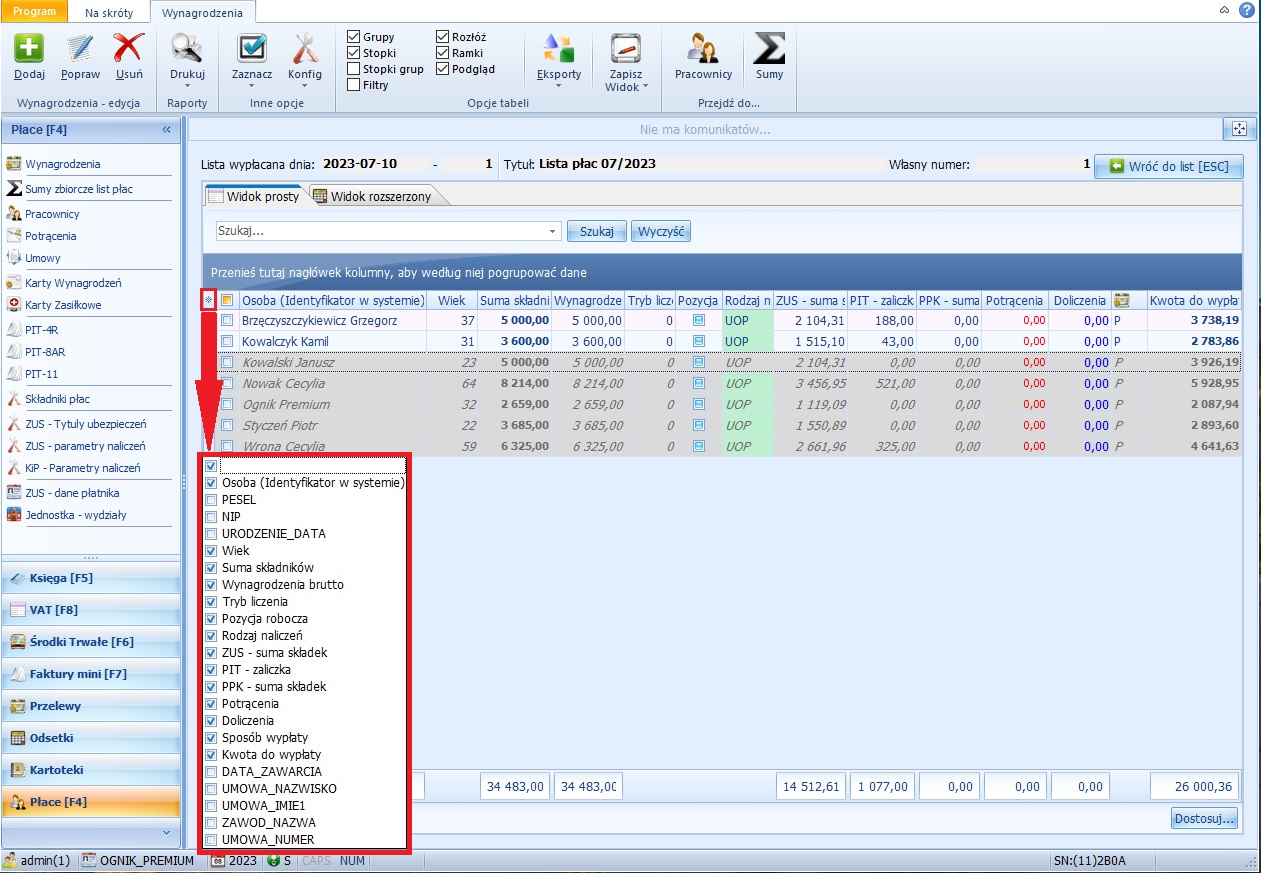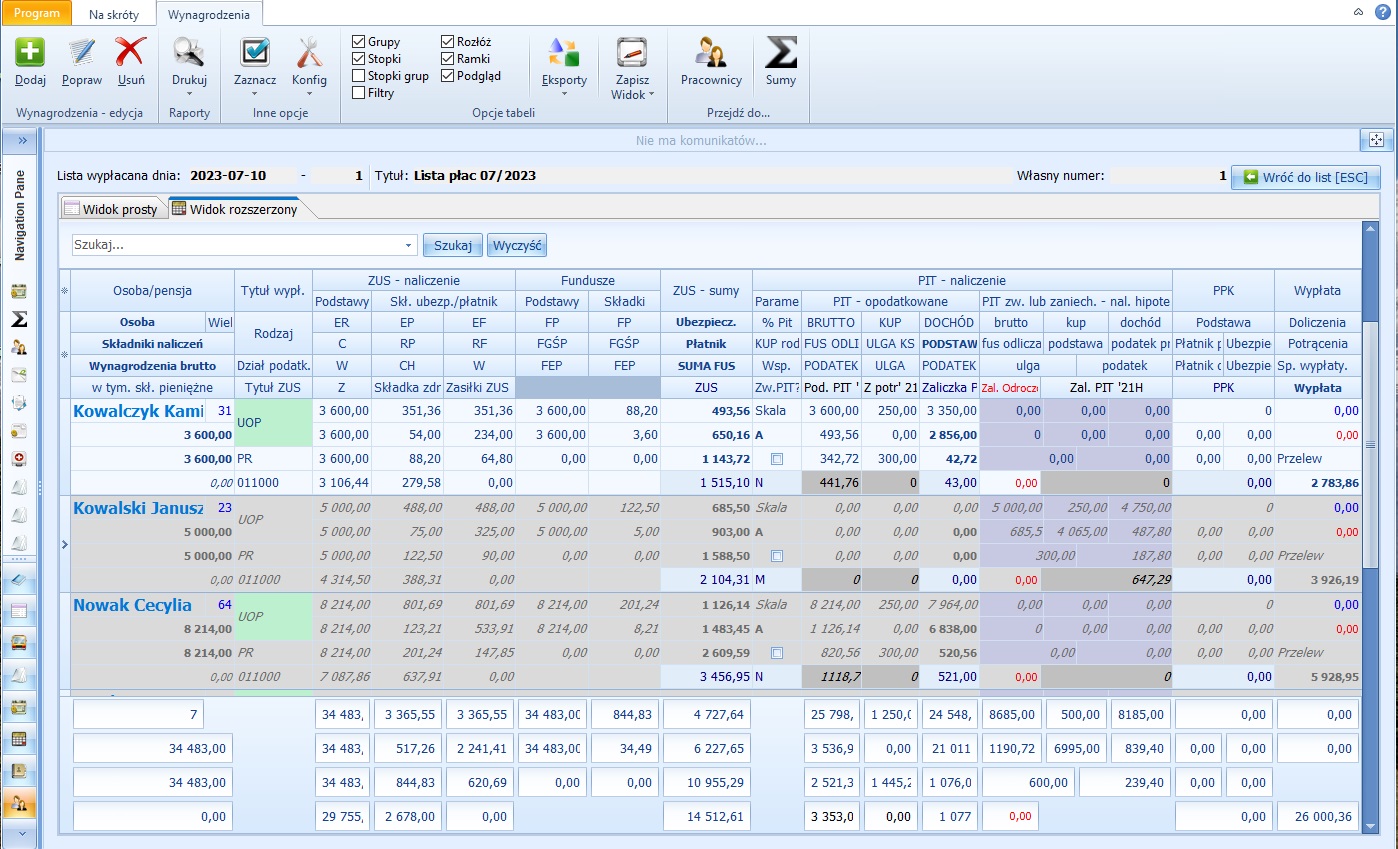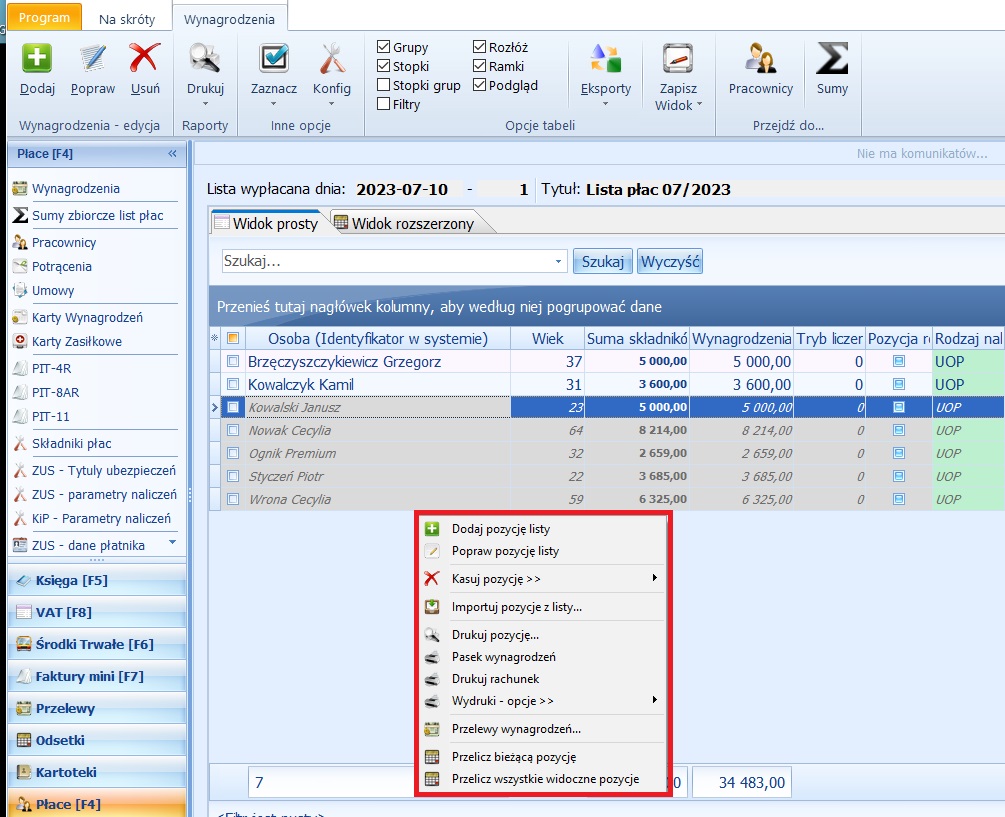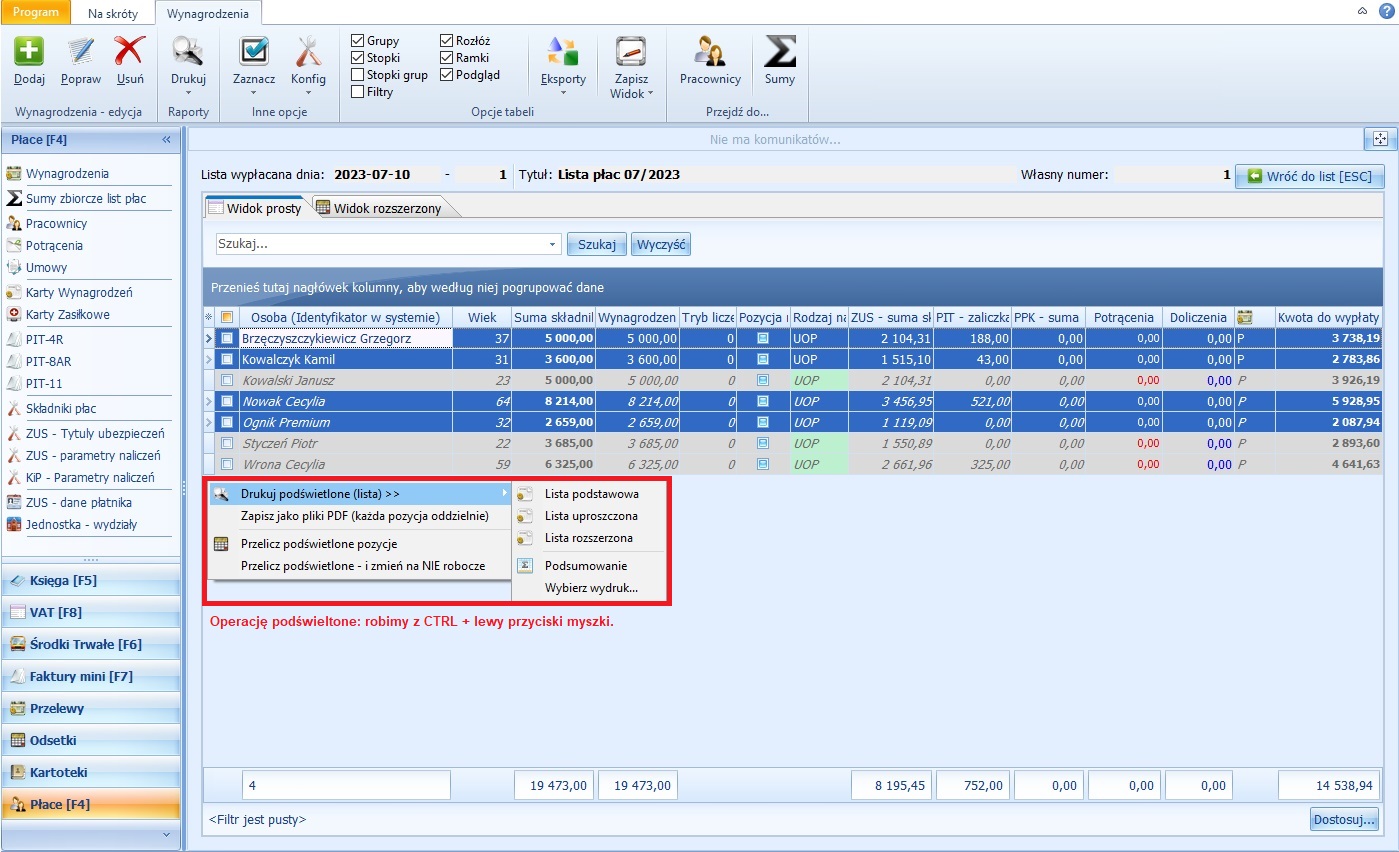|
|
| (Nie pokazano 21 wersji utworzonych przez 3 użytkowników) |
| Linia 68: |
Linia 68: |
| * Przelicz podświetlone pozycję - i zmień na NIE robocze. (Gdy importujemy listę płac między poszczególnymi miesiącami, to osoby zaimportowane są na szarym tle, w wersji roboczej. Takich pracowników można zmienić na wersję końcową, pojedynczo wchodząc w każdą pozycję lub hurtowo właśnie za pomocą tej funkcji. Wersja robocza czy końcowa listy płac nie ma wypływu na wyliczenia, a pełni raczej funkcję informacyjną dla klientów, że pracownik jest skontrolowany i wszystkie składniki wynagrodzenia są zgodne z oczekiwanymi przez operatora systemu). | | * Przelicz podświetlone pozycję - i zmień na NIE robocze. (Gdy importujemy listę płac między poszczególnymi miesiącami, to osoby zaimportowane są na szarym tle, w wersji roboczej. Takich pracowników można zmienić na wersję końcową, pojedynczo wchodząc w każdą pozycję lub hurtowo właśnie za pomocą tej funkcji. Wersja robocza czy końcowa listy płac nie ma wypływu na wyliczenia, a pełni raczej funkcję informacyjną dla klientów, że pracownik jest skontrolowany i wszystkie składniki wynagrodzenia są zgodne z oczekiwanymi przez operatora systemu). |
|
| |
|
| == Tworzenie nowej listy płac ==
| |
|
| |
|
| Dodanie listy płac, możliwe jest za pomocą przycisku LISTA PŁAC >> DODAJ. Znajduje się on w górnym menu wyświetlonym po przejściu do zakładki Wynagrodzenia. Użycie tego przycisku pozwoli nam wprowadzić dane listy płac dla grupy pracowników lub pojedynczego pracownika<br>
| | == [[Import_pracowników|Import wynagrodzeń pracowników pomiędzy listami płac]] == |
|
| |
|
| W nowo wyświetlonym oknie uzupełniamy:<br>
| | == [[Listy płac|Tworzenie nowej listy płac]] == |
|
| |
|
| - Data wypłaty - służy do określenia kolejności list płac, na jej podstawie program będzie generował przelewy dla pracowników,<br>
| |
| - Tytuł listy (opcjonalny) - pole może okazać się użyteczne dla użytkowników tworzących wiele list płac dotyczących tego samego miesiąca np. 03/2020 - Premia,<br>
| |
| - Własne numer listy - umożliwia personalizację formatu numeru list płac np. 03/2020, <br>
| |
| - Dodatkowy opis (opcjonalny) - możliwość dodania do listy płac dodatkowego (własnego) opisu <br>
| |
| - Wydział (opcjonalny) - program umożliwia podział listy płac na konkretne wydziały co ma na celu skrócenie czasu wyszukiwania oraz filtrowania,<br>
| |
| - Okres jaki obejmuje lista - zostanie automatyczne uzupełniony na podstawie wprowadzonej daty wypłaty, <br>
| |
| - Komentarz - w polu tym użytkownik może dodatkowo wprowadzić własne notatki dotyczące listy płac,<br>
| |
| - Zamknięta - zaznacz, aby zablokować przypadkową edycję listy. (Jeżeli chcemy wybraną listę płac, '''zaksięgować do Bufora zapisów'''. Musimy '''Zamknąć listę płac''') <br>
| |
|
| |
|
| [[Plik:Edycja listy plac.jpg|brak]]<br> | | == [[Listy_płac#Tworzenie_pozycji_listy_płac|Tworzenie nowej pozycji listy płac]] == |
|
| |
|
| Po uzupełnieniu poszczególnych pól przyciskiem ZAPISZ zatwierdzamy nasz wybór. Nowo dodana lista płac zostanie wyświetlona w oknie Listy płac. <br>
| | ==[[Księgowanie_listy_płac|Księgowanie list płac do bufora zapisów]] == |
|
| |
|
| === Tworzenie pozycji listy płac ===
| |
| <br>
| |
|
| |
|
| Zanim zaczniesz, '''pamiętaj'''. <br>
| | == [[Przelewy płacowe|Przelewy wynagrodzeń]] == |
| '''Kolejność wprowadzania listy płac - w obrębie miesiąca/dnia/listy - ma pewne znaczenie.'''<br>
| |
|
| |
|
| Jeżeli dany pracownik ma wiele wypłat w jednym miesiącu to program domyślnie naliczy wynagrodzenia w kolejności ich wprowadzania.<br>
| | == [[Wydruk_Listy_Płac|Wydruki]] == |
| Dlatego ważna jest '''kolejność wprowadzania listy płac''', ma bowiem wpływ na wysokość kosztów, ulgi, stawkę podatku, i inne składniki w obrębie danej pozycji listy płac.<br>
| |
| Jakkolwiek suma wszystkich naliczeń w okresie powinna być taka sama niezależnie od kolejności ich wprowadzania - to - poszczególne pozycje mogą sie różnić.<br>
| |
| | |
| | |
| '''Przykład - kilka list w jednym miesiącu''': <br>
| |
| Jeżeli w danym miesiącu mamy do wprowadzenia dwie listy płac (jedna z datą 01.10.2023 a druga z datą 10.10.2023) to dla prawidłowości wykonywanych obliczeń jako pierwszą należy wprowadzić tą z datą 01.10.2023.<br>
| |
| | |
| | |
| '''Przykład - kilka list w jednym dniu''':<br>
| |
| W skrajnych przypadkach możemy mieć więcej niż jedną listę wypłat dla tej samej osoby. <br>
| |
| Jeżeli w danym dniu mamy do wprowadzenia dwie listy płac (w edycji listy uaktywni się okienko pozwalające na podanie kolejnego numeru listy w trakcie dnia) - gdy użytkownik przeliczy listy płac - program przeliczy te listy płac wg. numeracji tej kolejności. <br>
| |
| | |
| | |
| '''Przykład - Jedna lista płac - lecz wiele pozycji dla tej samej osoby:'''<br>
| |
| W tym przypadku decyduje kolejność dodawania pozycji do listy płac.<br>
| |
| Jeśli np. w pierwszej pozycji umieścimy wynagrodzenie zasadnicze, a w drugiej premię - program najpierw wykona naliczenia wynagrodzenia zasadniczego a potem premii.<br>
| |
| | |
| | |
| '''Ważne: W takich przypadkach - naliczenia programu są zaokrąglane (np. podstawa pit, podstawy składek i same składki) i/lub limitowane (koszty/ulga) w obrębie danego miesiąca.'''<br>
| |
| Oznacza to mniej więcej tyle, że jeśli wprowadzimy wynagrodzenie np. w wysokości 2000 zł w jednej pozycji listy jako jedną kwotę lub też w 5 pozycjach listy po 400zł - to w sumie program naliczy dokładnie te same kwoty składek ZUS i zaliczki PIT w obrębie miesiąca.<br>
| |
| | |
| Program kontroluje również parametry takie jak próg podatkowy, czy przekroczenie limitu dla naliczania składek emerytalno-rentowych - narastająco w ciągu roku.<br>
| |
| | |
| | |
| Nową '''POZYCJĘ LISTY PŁAC''' wprowadzamy za pomocą przycisku '''dodaj / popraw''' znajdującego się w górnej części menu.<br>
| |
| Po wyborze tej opcji wyświetli się następujące okno:<br>
| |
| | |
| | |
| [[Plik:Pozycja listy plac edycja 1.jpg|brak]] <br>
| |
| | |
| Wybieramy następnie '''osobę / pracownika''' z rozwijanej listy, a następnie '''rodzaj''' naliczenia :<br>
| |
| | |
| * '''DZ''' - Umowy o dzieło, honorarium itp.
| |
| * '''PLATNIK''' - Płatnik lub osoba współpracująca,
| |
| * '''POW''' - Wypłata z tyt. powołania,
| |
| * '''UOP''' - Umowa o pracę,
| |
| * '''ZL''' - Umowa zlecenie,
| |
| * '''ZLR''' - Umowa zlecenie - zryczałtowana,
| |
| <br>
| |
| | |
| [[Plik:Rodzaj naliczenia edycja listy plac.jpg|brak]] <br>
| |
| | |
| - '''Wymiar''' (1/1 - pełen etat, 1/2 pół etatu itd.),<br>
| |
| | |
| - '''Pozycja PIT''' - wybieramy właściwą dla nas pozycję PIT np. PR - Należności ze stosunku pracy i podobne. Dostępne wartości uzależnione są od rodzaju naliczeń.<br>
| |
| '''Wybrana pozycja PIT wpływa na umiejscowienie kwot naliczonych dla danego pracownika na liście płac w rocznej deklaracji PIT-11.'''<br>
| |
| Więcej na temat [[Konfiguracja_Płace|Konfiguracja Płac -> Parametry PIT]] <br>
| |
| | |
| - '''Wspólne rozliczenie z małżonkiem''' - można włączyć je w dowolnym miesiącu i na dowolnej liście płac dla danego pracownika.<br>
| |
| | |
| [[Plik:Wspolne rozliczenie.jpg|brak]]<br>
| |
| | |
| - '''Koszty (KUP)''', dostępne opcje:
| |
| * '''BRAK''' (żadne koszty nie zostaną naliczone w tej pozycji listy płac)
| |
| * '''A. ZWYKŁE''' (obecnie 250,00 zł miesięcznie)
| |
| * '''B. PODWYŻSZONE''' (obecnie 300,00 zł miesięcznie)
| |
| * '''C. ZLECENIA I DZIEŁA - ZWYKŁE''' ( obecnie 20%)
| |
| * '''D. ZLECENIA I DZIEŁA - PODWYŻSZONE''' (obecnie 50%)
| |
| * '''E. Wg. ART. 22.9.3 PIT''' (obecnie 50%)
| |
| * '''F. WŁASNE''' - WPISZ WARTOŚĆ - program w TEJ POZYCJI LISTY PŁAC użyje podanej wartości
| |
| <br>
| |
| <big>'''Ważne:'''</big> '''Koszty A,B''' - '''są ograniczane przez program do limitu miesięcznego niezależnie od liczby pozycji listy płac w miesiącu dla danej osoby.'''<br>
| |
| | |
| <big>'''UWAGA!'''</big> '''Scenariusz możliwe w wyjątkowych sytuacjach:'''<br>
| |
| - jeśli np. w pierwszej pozycji listy płac wybrano koszty 250 zł a kolejnych listach/pozycjach dla tej osoby wybrano części 300 zł - program zastosuje w miesiącu limit "późniejszy" = 300 zł i odwrotnie, jeśli najpierw wskazano koszty wysokości 300 zł a później 250 zł - to program w późniejszej pozycji odejmie różnicę kosztów, jeśli to będzie możliwe.<br>
| |
| Co ważne - do obliczania limitów brane są pod uwagę wyłącznie pozycje, gdzie wybrano koszty A lub B. Pozostałe pozycje nie biorę udziału w "pilnowaniu" tych limitów.<br>
| |
| | |
| [[Plik:Koszty KUP.jpg|brak]] <br>
| |
| | |
| | |
| - '''Ulga podatkowa ''' :
| |
| * '''Nie''' (Brak Ulgi),
| |
| * '''A. 1/12''' (300 zł)
| |
| * '''B. Własna'''
| |
| * '''C. 1/24''' (150 zł)
| |
| * '''D. 1/36''' (100 zł)
| |
| | |
| <big>'''Ważne.'''</big> '''Ulga jest ograniczana przez program do limitu miesięcznego niezależnie od liczby pozycji listy płac w miesiącu dla danej osoby, w których wybrano opcję stosuj.'''<br>
| |
| '''Pozycje gdzie nie zaznaczono opcji "stosuj" - nie są uwzględniane przy "pilnowaniu" limitu.'''<br>
| |
| | |
| | |
| [[Plik:Ulga.jpg|brak]] <br>
| |
| | |
| | |
| - '''Zaliczka PIT''' oraz wyjątki w jej naliczaniu:<br>
| |
| | |
| * '''N. NIE STOSUJ''' - domyślna - naliczenia zgodnie z przepisami dotyczącymi danego roku<br>
| |
| * '''M. STOSUJ ULGĘ DLA MŁODYCH DO 26 ROKU ŻYCIA''' - opcja ta podpowie się automatycznie dla pracowników w wieku poniżej 26 lat<br>
| |
| * '''E. STOSUJ UGLĘ DLA EMERYTA LUB RENCISTY''' (art. 21 ut. 1 pkt 154 ustawy) <br>
| |
| * '''S. ZANIECHANIE POBORU ZAL. - STAŻE UCZNIOWSKIE ITP.'''<br>
| |
| * '''O. ZANIECHANIE NA PODSTAWIE OŚWIADCZENIA''' (ZLECENIA I DZIEŁA)<br>
| |
| * '''W. WŁASNA KWOTA ZALICZKI NA PIT'''<br>
| |
| * '''D. STOSUJ ULGĘ DLA OPIEKUNA >=4 DZIECI''' (art. 21 ust. 1 pkt 153 ustawy)<br>
| |
| * '''Z. STOSUJ ULGĘ DLA POD. ZMIEN. M. ZAMIESZKANIA''' (art 21 ust. 1 pkt. 152 ustawy)<br>
| |
| * '''L. NIE STOSUJ ZWOLNIEŃ''' - zaliczkę ogranicz do wysokości zaliczki wg zasad z roku 2021 ( Funkcja nie aktywna dla wypłat od 01.07.2022 r.)<br>
| |
| | |
| | |
| [[Plik:Zwolnienie pit edycja.jpg|brak]]<br>
| |
| | |
| <big>'''UWAGA'''</big>: przy wykorzystaniu opcji:
| |
| | |
| * '''M. STOSUJ ULGĘ DLA MŁODYCH DO 26 ROKU ŻYCIA''' - opcja ta podpowie się automatycznie dla pracowników w wieku poniżej 26 lat<br>
| |
| * '''E. STOSUJ UGLĘ DLA EMERYTA LUB RENCISTY''' (art. 21 ut. 1 pkt 154 ustawy) <br>
| |
| * '''W. WŁASNA KWOTA ZALICZKI NA PIT - umożliwia wprowadzenie dowolnej kwoty zaliczki'''<br>
| |
| * '''D. STOSUJ ULGĘ DLA OPIEKUNA >=4 DZIECI'''(art. 21 ust. 1 pkt 153 ustawy)<br>
| |
| * '''Z. STOSUJ ULGĘ DLA POD. ZMIEN. M. ZAMIESZKANIA''' (art 21 ust. 1 pkt. 152 ustawy)<br>
| |
| | |
| - nadpisuje kwotę zaliczki, wyliczenia programu w zestawieniach i na wydrukach ujmowane są wtedy w odrębnej pozycji<br>
| |
| | |
| [[Plik:Wyjatki zwolnienia.jpg|brak]]<br>
| |
| | |
| - '''Tytuł ZUS''' (kod tytułu ubezpieczenia + ustalone prawo do emerytury i renty + stopień niepełnosprawności), przycisk LUPY (F3) wyświetla pomocnicze okno kreatora tytułu ubezpieczenia lub można wpisać "z palca":
| |
| | |
| [[Plik:Tytul ZUS.jpg|brak]]<br>
| |
| | |
| - '''Płatnik''' składek - wybór wpływa na to czy i w jakie pola kwoty wyliczone na listach płac zaciągną się do deklaracji rozliczeniowych ZUS (DRA i RCA)
| |
| | |
| * '''Tylko Ubezpieczony lub łączone Ubezpieczony i Płatnik'''
| |
| * '''Płatnik'''
| |
| * '''Budżet państwa'''
| |
| * '''PFRON'''
| |
| * '''Fundusz Kościelny'''
| |
| * '''Nie dotyczy (pomiń RCA)''' np. osoba na Umowie zleceniu ucząca się i poniżej 26 roku życia.
| |
| | |
| | |
| [[Plik:Platnik skladek.jpg|brak]] <br>
| |
| | |
| | |
| <big>'''Ważne!'''</big>
| |
| | |
| Program po wyborze osoby do której należy POZYCJA LISTY PŁAC automatycznie podpowie tytuł na podstawie KARTOTEKI PRACOWNIKA -> ZMIENNE DO NALICZEŃ rodzaj RENTY i NIEPEŁNOSPRAWNOŚĆ.<br>
| |
| | |
| * PPK % podstawowe (ubezpieczony, pracodawca),
| |
| * PPK % dodatkowe (ubezpieczony, pracodawca),
| |
| * Obniżona stopa % składki podstawowej PPK - obniżona wysokość wpłaty podstawowej do PPK,
| |
| * Sposób wypłaty: Nie dotyczy, Przelew, Gotówka, Inny.
| |
| | |
| Opcje dodatkowe:<br>
| |
| | |
| '''Pozycja ROBOCZA -''' program domyślnie oznacza tak pozycje listy które sklonowano z innych list, po edycji pole to jest czyszczone.<br>
| |
| '''Zablokuj przeliczanie tej pozycji LP''' - program nie będzie przeliczał tej pozycji listy płac w przypadku "hurtowego" przeliczania list. (!) <br>
| |
| | |
| === Dodawanie składnika wynagrodzenia ===
| |
| | |
| Aby dodać '''składnik wynagrodzenia''' w programie należy użyć przycisku '''Dodaj [INS lub +]''' znajdującego się w dolnej części okna lub użyć prawego przycisku myszy i wybrać '''Dodaj [INS lub +]''' , pojawi się wtedy okno w którym kolejno '''wybieramy składnik''' wynagrodzenia. Informacje o obciążeniach wybranego składnika zostaną wyświetlone w dolnej części okna. Wprowadzamy kwotę brutto oraz sprawdzamy poprawność podpowiadanego okresu. <br>
| |
| | |
| Proszę zwrócić uwagę na opcję '''składnik niepieniężny''' - tak oznaczony składnik - bierze udział w naliczeniach wg.zaznaczonych obciążeń, jednak nie wpływa na kwotę wypłaty netto / "na rękę", jak np. składniki opodatkowane i/lub oskładkowane wydawane pracownikowi w innej postaci (bony/kupony/karty medyczne itp.)<br>
| |
| | |
| Jeśli chcemy dodać następny składnik wynagrodzenia używamy przycisku ZAPISZ I NOWY i postępujemy w analogiczny sposób przy dodawaniu kolejnych składników wynagrodzenia lub klikając ZAPISZ (zapisujemy składnik wynagrodzenia). Wtedy użyty przez nas składnik automatycznie trafi na listę składników wynagrodzenia widocznej z prawej strony okna POZYCJA LISTY PŁAC - EDYCJA:<br>
| |
| | |
| [[Plik:Dodaj ins lub +.jpg|brak]] <br>
| |
| | |
| === Zasiłek wypłacany w imieniu ZUS / przez pracodawcę (Nie łączymy pozycji) ===
| |
| | |
| Aby poprawnie wprowadzić osobę pobierającą wynagrodzenie z dwóch źródeł (zasiłku oraz innego drugiego źródła np. premii, wynagrodzenia zasadniczego, wynagrodzenia chorobowego itp.) musimy ją wprowadzić dwukrotnie na tej samej liście płac.
| |
| | |
| Pierwsze źródło przychodów – płaca zasadnicza, premia itp. <br>
| |
| | |
| [[Plik:Zasilek zwykle wynagrodzenie.png|brak]]<br>
| |
| | |
| | |
| Drugie źródło przychodów - zasiłek <br>
| |
| | |
| [[Plik:Zasilek 2.png|brak]]<br>
| |
| | |
| | |
| Widok listy płac z danego okresu dla pracownika posiadającego dwa źródła przychodów <br>
| |
| | |
| [[Plik:Zasilek widok rozszerzony.png|brak]] <br>
| |
| | |
| | |
| === Wprowadzanie osoby na urlopie wychowawczym ===
| |
| | |
| Kolejnym składnikiem płac wprowadzanych w dwóch odrębnych pozycjach dla jednego pracownika, na tej samej liście płac jest '''urlop wychowawczy'''. <br>
| |
| | |
| Pierwsza pozycja na liście płac i pierwszy składnik to urlop wychowawczy (kod zus 121). Ważne jest oznaczenie płatnika składek jako '''Budżet Państwa''' oraz odpowiedni tytuł ubezpieczenia '''011000''' (ze względu na prawidłowość danych zawartych w PIT-4R). <br>
| |
| | |
| [[Plik:Urlop wych. 121 .jpg|brak]]<br> | |
| | |
| | |
| Drugi i trzeci składnik należy wprowadzić jako kolejne pozycje dla tej samej osoby, na tej samej liście płac - są to '''podstawa wymiaru składek na ubezpieczenie zdrowotne''' i '''podstawa wymiaru składek na ubezpieczenia społeczne''' (emerytalno – rentowe).<br>
| |
| W polu '''pozycja PIT''' musimy wybrać opcję '''BRAK''', tytuł ubezpieczenia ustawiamy na '''121100''', a jako płatnika wybieramy '''budżet państwa'''.<br>
| |
| | |
| [[Plik:Urlop wych. 121 2 pozycje.jpg|brak]] <br>
| |
| | |
| | |
| Widok listy płac z danego okresu dla pracownika będącego na urlopie wychowawczym.<br>
| |
| | |
| [[Plik:Urlop wych. 121 3 widok rozszerzony.jpg|brak]] <br>
| |
| | |
| Przyczyną, dla której osobę będącą na urlopie wychowawczym, musimy wprowadzić dwoma zapisami jest prawidłowa widoczność wprowadzonych danych w PIT-4R.<br>
| |
| | |
| === Dodawanie pozycji dla osób prowadzących działalność gospodarczą lub współpracujących. ===
| |
| | |
| Żeby dobrze wprowadzić osobę prowadzącą działalność gospodarczą lub współpracują musimy dodać dla niej dwa składnik wynagrodzenia: podstawę wymiaru składek na ubezpieczenie zdrowotne i podstawę wymiaru składek na ubezpieczenia społeczne (emerytalno – rentowe) oraz dokonać prawidłowego wyboru rodzaju naliczeń. Różnicą przy wprowadzaniu będzie tytułu ubezpieczenia ('''051000''' lub '''051100''') i Płatnik składek ('''Tylko Ubezpieczony lub łączone Ubezp. i Płatnik''' lub '''Płatnik''') <br>
| |
| | |
| | |
| Wariant I : '''Osoba prowadząca działalność gospodarczą''' <br>
| |
| | |
| | |
| [[Plik:Wariant I.jpg|brak]]<br>
| |
| | |
| | |
| Wariant II : '''Osoba współpracująca''' <br>
| |
| | |
| | |
| [[Plik:Warian II.jpg|brak]]<br>
| |
| | |
| | |
| === (PPK) Pracownicze plany kapitałowe - dodawanie składników i pozycji ===
| |
| | |
| Do obliczenia kwoty PPK pracodawcy i pracownika program powinien mieć zaznaczone dla odpowiednich składników wynagrodzenia '''opcję PPK'''.
| |
| Następnie musimy uzupełnić '''procent obniżonej stopy % dla składki podstawowej''' ubezpieczonego i płatnika oraz ewentualną stawkę dodatkową PPK, ubezpieczonego ('''UB.P''') i płatnika ('''PŁ.P''').<br>
| |
| | |
| [[Plik:PPK 1.jpg|brak]] <br>
| |
| | |
| | |
| Kolejnym etapem jest dodanie do składników wynagrodzeń PPK od strony pracodawcy w miesiącu w którym należy zapłacić podatek od PPK. Z listy płac pracownika w miesiącu wypłaty ma zostać potrącony podatek od kwoty PPK uzyskanej od pracodawcy.<br>
| |
| | |
| Jest to składnik niepieniężny, podlegający opodatkowaniu.<br>
| |
| | |
| [[Plik:PPK 2.jpg|brak]]<br>
| |
| | |
| Po wprowadzeniu w taki sposób składnika, do listy płac zaciągają się odpowiednie kwoty podatku i kwoty wypłaty.
| |
| | |
| [[Plik:PPK widok rozszerzony.jpg|brak]]<br>
| |
| | |
| === Potrącenia i doliczenia ===
| |
| | |
| Potrącenia i doliczenia w Ogniku Premium Płace można dodać z dwóch miejsc:<br>
| |
| | |
| - w zakładce pracownicy, wybieramy osobę dla której chcemy uzupełnić dane. W kartotece pracownika wybieramy zakładkę Potrącenia. W nowo otwartym oknie uzupełniamy rodzaj potrącenia, jego kwotę itp.<br>
| |
| | |
| [[Plik:Potracenia Pracownik.jpg|brak]]<br>
| |
| | |
| | |
| - Drugim sposobem jest wejście na zakładkę wynagrodzenia i wybranie odpowiedniej listy płac, a następnie pracownika któremu chcemy dodać potrącenia. Po wejściu w pozycję listy płac w dolnym menu mamy opcje potrącenia, wybieramy plusa, w nowo otwartym oknie znów wybieramy plusa i otwieramy okno jak powyżej. Uzupełniamy wszystkie dane i zapisujemy potrącenie.
| |
| | |
| [[Plik:Potracenia z poziomu listy plac.jpg|brak]] <br>
| |
| | |
| - Doliczenia możemy dodać w sposób analogiczny do potrąceń tylko musimy wybrać w kartotece pracownika zakładkę doliczenia, w pozycji listy płac - edycja w danym pracowniku z dolnego menu wybieramy doliczenia i postępujemy j.w. <br>
| |
| | |
| === Wydruki ===
| |
| | |
| | |
| Ognik możliwa wydruki z różnych miejsc w programie:<br>
| |
| | |
| ==== Wynagrodzenia ====
| |
| | |
| Na zakładce Wynagrodzenie można zrobić klika wydruków wybranej listy płac:<br>
| |
| | |
| [[Plik:Wyngrodzenia wydruk ogolny.jpg|brak]]<br>
| |
| | |
| | |
| - '''Wybrana Lista Płac - wersja uproszczona.''' Na widoku uproszczonym widać osoby z listy płac, ich pesel i wysokość wynagrodzenia po odprowadzeniu składek.<br>
| |
| | |
| [[Plik:List plac uproszczona wydruk.jpg|ramka|brak]]<br>
| |
| | |
| - '''Wybrana Lista Płac - wersja podstawowa.''' Można ją również wywołać do wydruku wybierając prawy przycisk myszy, uprzednio wybierając daną listę płac albo pracownika.<br>
| |
| | |
| [[Plik:List plac podstawowej wydruk.jpg|ramka|brak]]<br>
| |
| | |
| | |
| - '''Wybrana Lista Płac - wersja rozszerzona''' <br>
| |
| | |
| [[Plik:List plac rozszerzona wydruk.jpg|ramka|brak]]<br>
| |
| | |
| | |
| - '''Wybrana lista Płac - Lista wypłat''' <br>
| |
| | |
| | |
| [[Plik:Lista wypłat.jpg|ramka|brak]]<br>
| |
| | |
| | |
| - '''Wybrana lista Płac - podsumowanie''' <br>
| |
| | |
| | |
| [[Plik:Podusmowanie.jpg|ramka|brak]]<br>
| |
| | |
| | |
| - '''Naliczenie dotyczące płatnika składek''' - podgląd wydruku wyświetli się tylko gdy dodamy pracodawcę na liście płac a w '''rodzaju''' wybierzemy '''PLATNIK'''
| |
| | |
| [[Plik:Podsumowanie pracodawcy.png|ramka|brak]]<br>
| |
| | |
| - '''Wydruk podświetlonych pracowników na liście płac''' - jeżeli chcemy wygenerować jeden z ww. wydruków dla wybranych pracowników możemy ich "podświetlić" (Shift + lewy przycisk myszy), następnie nacisnąć prawy przycisk myszy i wybrać odpowiedni wydruk.
| |
| | |
| [[Plik:Prawy przycisk myszy podswietlone wydruk.jpg|brak]]<br>
| |
| | |
| | |
| | |
| ==== Sumy zbiorcze listy płac ====
| |
| | |
| <br>
| |
| | |
| [[Plik:Sumy zbiorcze list plac.jpg|brak]]<br>
| |
| | |
| | |
| - '''Drukuj sumy list płac''' : '''Miesięczne''' lub '''aktywny rok''' lub '''Wszystkie lata ''' - każdy rok na osobnej stronie <br>
| |
| | |
| [[Plik:Drukuj sumy list płac.jpg|ramka|brak]]
| |
| | |
| - '''Drukuj sumy PPK'''.
| |
| | |
| [[Plik:PPK wydruk z sum zbiorczych lp.jpg|ramka|brak]]<br>
| |
| | |
| | |
| - '''Zestawienie Miesiąca wg. składników naliczeń''' <br>
| |
| | |
| | |
| [[Plik:Zestawienie Miesiąca wg..jpg|ramka|brak]]<br>
| |
| | |
| | |
| ==== Pracownicy - drukuj - lista - kartoteka osobowa. ====
| |
|
| |
| | |
| [[Plik:Pracownicy wydruk listy.jpg|ramka|brak]] <br>
| |
| | |
| ==== Umowy ====
| |
| | |
| | |
| ==== Karty Wynagrodzeń bieżąca karta i wszystkie widoczne ====
| |
| <br>
| |
| | |
| | |
| [[Plik:Karty wynagrodzen wydruk.jpg|ramka|brak]]<br>
| |
| | |
| | |
| | |
| ==== Karta zasiłkowa bieżąca karta i wszystkie widoczne. ====
| |
| <br>
| |
| | |
| [[Plik:Karty zasilkowe wydruk.jpg|ramka|brak]]
| |
| | |
| | |
| ==== PIT-4R ====
| |
| | |
| [[Plik:PIT-4R wydruk.jpg|brak]]<br>
| |
| | |
| | |
| ==== PIT 8-AR ====
| |
| | |
| [[Plik:PIT-8AR.jpg|brak]]<br>
| |
| | |
| | |
| ==== PIT-11 ====
| |
| | |
| [[Plik:PIT-11.jpg|brak]]<br>
| |
| | |
| == Import wynagrodzeń pracowników pomiędzy listami płac ==
| |
| | |
| Jak zaimportować listę / listy płac z poprzedniego miesiąca / okresu.
| |
| | |
| 1. Tworzymy pustą listę płac -> dodajemy nową listę płac i tworzymy ją od zera albo klonujemy poprzednią listę płac i zmieniamy w niej poszczególne elementy.<br>
| |
| | |
| | |
| [[Plik:Dodaj nowa liste plac.jpg]] <br>
| |
| | |
| | |
| 2. Wchodzimy do pustej listy płac, naciskamy prawy przycisk myszy wybieramy '''Importuj pozycje z listy...''' <br>
| |
| 3. W nowo wyświetlonym oknie, wybieramy listy lub listę płac z której chcemy zaimportować pracowników. Wybieramy '''Pobierz pozycję F9'''
| |
| | |
| | |
| [[Plik:Importuj liste plac.jpg]]<br>
| |
| | |
| | |
| 4. Przed zaimportowaniem wskazanych pracowników do wybranej listy płac, możemy usunąć jednego lub wielu pracowników. Pod prawym przyciskiem myszy widoczna jest służąca do tego opcja '''Usuń podświetlone'''.<br>
| |
| 5. Po sprawdzeniu pracowników, wybieramy przycisk '''Importuj F12'''. Wszyscy pracownicy którzy zostali zaimportowani, przenoszą się już listę płac i wpływają na wyliczenia w programie '''Płace'''. Oczywiście po zaimportowaniu istnieje możliwość dalszej edycji pracowników jak i całej listy płac.<br>
| |
| | |
| | |
| [[Plik:Pracownicy zaimportowani.jpg]]<br>
| |
| | |
| == Księgowanie list płac do bufora zapisów == | |
| | |
| Jeżeli chcemy zaksięgować listę płac musi być ona '''zamknięta''', jeśli nie jest, pojawi nam '''ostrzeżenie'''.<br>
| |
| | |
| [[Plik:Ostrzezenie.jpg|ramka|brak]]<br>
| |
| | |
| Aby zamknąć listę płac, '''zaznaczamy / podświetlamy listę płac''' na liście wynagrodzeń. Z górnego menu wybieramy '''POPRAW''' lub pod prawym przyciskiem myszy '''Popraw Listę''', musimy oznaczyć ptaszkiem '''ZAMKNIĘTA? - zaznacz, aby zablokować przypadkową edycję listy'''<br>
| |
| Gdy mamy już zamkniętą listę płac, możemy użyć przycisku pod prawym przyciskiem myszy '''Zaksięguj Listę...'''<br>
| |
| | |
| [[Plik:Wynagrodzenia zaksieguj liste.jpg|brak]]<br>
| |
| | |
| '''W kolejnym oknie''' mamy różnego rodzaju opcje do wyboru:<br>
| |
| | |
| [[Plik:Lista plac - ksieguj.jpg|ramka|brak]]<br>
| |
| | |
| * '''Twórz puste wierszę dekretu TAK / NIE''' - gdy mamy uzupełnione konta np. w zespołach 4,5 ale nie ma w nich kwot.
| |
| * '''Stosuj zespoły kont 4 / 4 i 5 / 5''' - po zaksięgowaniu listy płac, konta księgowe przypisane w '''Szablonie księgowań''' zostają dopasowane do dokumentu stworzonego po naciśnięciu '''dekretuj'''. Jeżeli, kolumna '''Szablon księgowania-konta''' jest pusta, możemy ją uzupełnić przez przycisk '''Edytuj szablon księgowań'''<br>
| |
| | |
| | |
| [[Plik:Edytuj szablon księgowan.jpg|brak]]<br>
| |
| | |
| | |
| * '''Wypłaty na konto. Konta zbiorcze (Gotówka i przelew) lub Konta indywidualne ''' - Opcja pozwala zaksięgować hurtowo na konta ogólne np. 100 lub 130 sumę wszystkich wypłat lub na konto indywidualne pracownika jeżeli, w '''Wypłata wg. osób - konta indywidualne''' mamy uzupełnioną kolumnę Konto_23X. Gdy kolumna jest pusta możemy uzupełnić '''Dane pracownika''' i przypisać konto księgowe lub dodać je do planu kont.
| |
| * '''Potrącenia na konto ''' - Opcja pozwala zaksięgować potrącenia, które mamy '''przypisane''' do danego pracownika w '''księgowanej liście płac'''. Możemy je zaksięgować '''zbiorczo''' w rozbiciu na opis potrącenia np. Karta multisport 240-01, albo każde potrącenia '''osobno''', czyli jeżeli będzie 5x potrącenie Karta multisport to będzie 5 dekretów z opisem Karta multisport, a nie w jednym dekrecie. <br>
| |
| | |
| | |
| [[Plik:Lista plac - domyslne konta ksiegowe dane praocwnika.jpg|brak]]
| |
| | |
| | |
| Gdy wszystkie pola są uzupełnione możemy wybrać przycisk '''DEKRETUJ F12'''.<br>
| |
| Otworzy nam się okno w buforze zapisów z wypełnionymi dekretami, należy uzupełniać '''numer dokumentu''' i sprawdzić czy wybrana jest poprawna '''seria'''.<br>
| |
| | |
| [[Plik:Dowod po dekretuj.jpg|brak]]<br>
| |
| | |
| == Przelewy wynagrodzeń ==
| |
| | |
| Jeżeli w zakładce '''pracownicy''' mamy uzupełnioną zakładkę '''5.Konta bankowe''' oraz w zakładce '''dane firmy''' zakładkę '''4 Bank''' to pod prawy przyciskiem myszy możemy wygenerować '''Przelew wynagrodzeń''' czyli, "paczkę" przelewów. Po naciśnięciu '''Generuj przelewy [F9]'''wyświetlą się nam pracownicy którym mamy przelać wynagrodzenia, za wybraną listę płac. <br>
| |
| Jeżeli pracownik podświetlony jest na '''czerwono''' brakuje mu uzupełnionego rachunku bankowego. W takiej sytuacji musimy go uzupełnić w zakładce '''pracownicy -> Konta bankowe ''' <br>
| |
| Jeżeli chcemy dodać jakieś wynagrodzenie do danej paczki przelewów możemy dodać je ręcznie, przez przycisk '''Dodaj'''.<br>
| |
| Gdy wszystkie wynagrodzenia do przelewu zgadzają się wybieramy przycisk '''Eksportuj F12'''<br>
| |
| | |
| [[Plik:Paczka przelewow.jpg|brak]]<br>
| |
| | |
| W kolejnym oknie widzimy możliwość:
| |
| - '''Format Pliku zleceń bankowych''' <br>
| |
| * Zastosuj format domyślny - akceptowany przez większość banków (Elixir / UFT-8)
| |
| * Wybierz / Dostosuj format - Możemy dowolnie dostosować formaty dla Elixir lub dla Split Payment-u, jeżeli domyślnie formaty są nie wystarczające, z poziomu tego okna możemy wczytać i zapisać utworzony szablon. <br>
| |
| | |
| - Szablon domyślny Parametry <br>
| |
| * Usuń kod kraju PL z rachunku kont nadawcy oraz adresata
| |
| * Zmień polskie znaki - zaznacz jeśli twój bank nie obsługuje prawidłowo importu polskich znaków
| |
| * Opis Płatności - nie dodawaj tytułu listy płac
| |
| | |
| - Dodatkowe opcje generowania paczki przelewów <br>
| |
| * Datę realizacji ustaw jako datę bieżącą.
| |
| | |
| Jeżeli paczka przelewów spełnia państwa wymagania wybieramy '''Dalej - generuj zlecenia [F12]'''<br>
| |
| | |
| [[Plik:Eksportuj przelewy.jpg|brak]] <br>
| |
| | |
| W kolejnym oknie mamy podgląd pliku, przed '''zapisaniem zlecenia''' do paczki, którą później importujemy do naszego banku.
| |
| | |
| [[Plik:Zapisz zlecenia f12.jpg|brak]] <br>
| |
| | |
| | |
| '''<big>Uwaga!!!</big>'''
| |
| | |
| 1. Jeżeli pracownik ma dodany '''więcej niż jeden''' rachunek bankowy i wszystkie '''są aktywne''' do paczki przelewów '''zawsze doda się pierwszy aktywny dodany''' rachunek bankowy. <br>
| |
| | |
| | |
| [[Plik:Pracownicy konta bankowe 1.jpg|brak]]<br>
| |
| | |
| | |
| Należy wejść w '''daną osobę''' na zakładce pracownicy, następnie odznaczyć przez użycie opcji '''POPRAW''' '''Aktywne konto pracownika''' na które nie będziemy dokonywać przelewów wynagrodzenia.<br>
| |
| | |
| | |
| [[Plik:Pracownicy konta bankowe 2.jpg|brak]]<br>
| |
| | |
| | |
| 2. Jeżeli '''nie uzupełnimy banku w danych firmy''', program przy próbie wygenerowania pliku poprosi nas o uzupełnienie tych danych sygnalizując to odpowiednim komunikatem.
| |
| | |
| [[Plik:Przelewy 1.jpg|brak]]<br>
| |
| | |
| | |
| [[Plik:Przelew 2.jpg|brak]]<br>
| |